A DEXP okostelefonok független firmware

- 3311
- 566
- Csonka Emil
Bevezetés
Az orosz Dexp fejlesztő okostelefonjai meglehetősen vonzóak az olcsó költségek és ugyanakkor a jó tulajdonságok miatt. A szokásos firmware -jük nagyon elégedett a legtöbb felhasználóval, mert ilyen vonzó árért a költségek és a minőség legjobb arányát nagyon nehéz megtalálni.

A Dexp minden nap egyre népszerűbb Oroszországban
Ennek ellenére olyan helyzetek merülhetnek fel, amikor a rendszerfájlokba való beavatkozás miatt, a helytelen frissítés vagy más okok miatt megsértik az eszköz munkaképességét. A probléma kijavításához a legjobb megoldás az okostelefon firmware -je lesz. Szerencsére a DEXP telefon villogása teljesen egyszerű, mivel a fejlesztő felkészíti őket az MTK processzorokkal, így szinte soha nem merül fel a problémák. A weboldalunkon egy lépéssel felajánlunk egy Step -by -lépés útmutatót a dexp telefon villogásáról. Letöltheti a szükséges fájlokat és firmware -t a legnépszerűbb modellekhez is.
Dexp okostelefonok firmware lehetőségei
A legelején meg kell említeni, hogy a DEXP telefon varrható mind a hivatalos firmware -n, mind a felhasználóhoz. Nagyon sok felhasználói firmware van, de nem mindegyik stabilan működik. A telepíteni kívánt firmware -en attól függ, hogyan kell villognia a telefont. Talán kétféle módon.
Számítógépet használva
Ilyen módon a hivatalos firmware telepítve van, valamint néhány felhasználó. Telepítenie kell az SP FlashTools segédprogramot a számítógépére vagy a laptopjára, az eszköz illesztőprogramjaira, és letöltenie kell a firmware fájlt, amely után a telefon csatlakoztatásával a számítógéphez, számítógépes segédprogrammal töltse ki a folyamatot. Ez az opció a legegyszerűbb. A legnehezebb pillanat lehet az illesztőprogram telepítése a számítógépre. Az egész folyamat csak néhány percig tart.
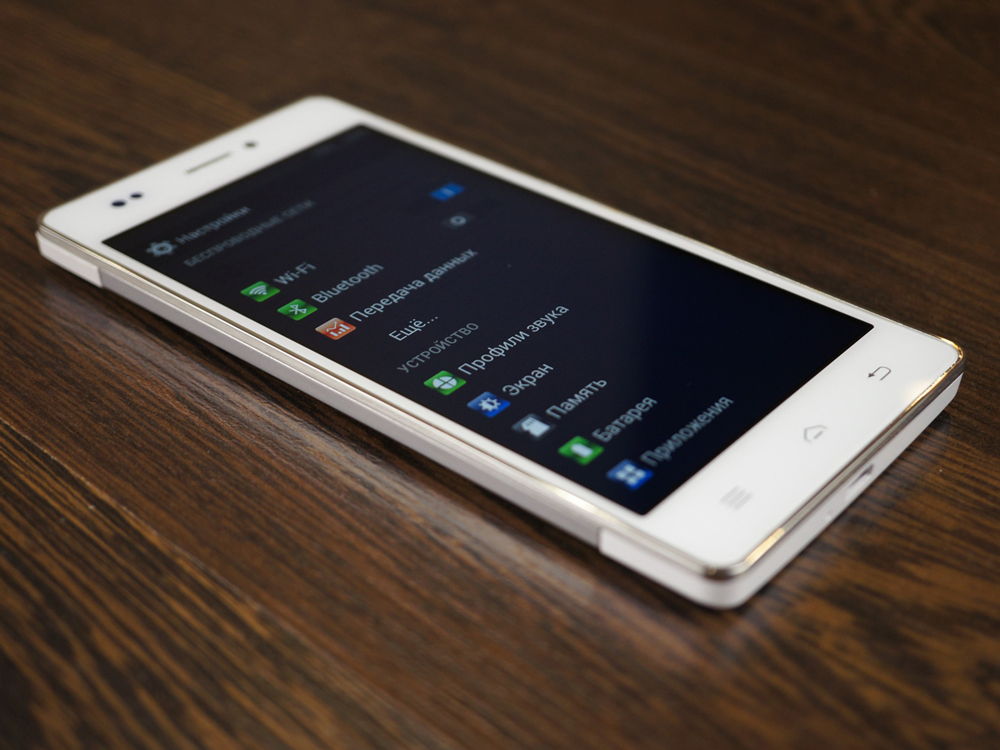
A felhasználói helyreállítás révén
Ez a módszer létrehozza a felhasználói nem szabványos firmware túlnyomó többségét. Hatalmas előnyét a számítógép jelenlététől való függetlenségnek lehet nevezni, mert nem mindig lehet kéznél. A DEXP telefon villogásához a felhasználó helyreállításán keresztül gyökeret kell kapnia, majd telepítenie kell az egyéni helyreállítást egy speciális segédprogrammal az Android okostelefonhoz. Ezután le kell töltenie a firmware fájlt, és telepítenie kell a helyreállításon keresztül. A legnehezebb pillanat lehet a gyökér jobb, mert bizonyos esetekben a segédprogramok helytelenül működnek.
Előkészítés a firmware -re
Mielőtt villogna a DEXP telefonon, fel kell készülnie erre. Fontolja meg, mire van szüksége, a kiválasztott módszertől függően.
Amikor firmware egy számítógépen keresztül
Általánosságban elmondható, hogy a fő eszköz az SP flashTools (az MTK processzorral rendelkező modellekhez) vagy az AdmressEdOwload (a SpreadTrum processzorral rendelkező modellekhez) speciális hasznossága. A segítségükkel telepítünk egy új firmware -t a Dexp telefonunkra. Itt töltheti le ezeket a segédprogramokat az oldal alatt.
Azonnal figyelmeztetem, hogy a "legfrissebb" nem jelenti a "legjobbat", emellett bizonyos esetekben a segédprogram egy bizonyos verziójára, a legstabilabbra egy adott firmware -vel való munkavégzésre lehet szükség.
A második kötelező összetevő a Windows illesztőprogramok az okostelefon -modellhez. Alapvető fontosságúak annak érdekében, hogy a számítógép megfelelően felismerje eszközét, és képes legyen megfelelően villogni. Letölthetjük a sofőröket a legnépszerűbb modellekhez. Azt is le kell töltenie a telepíteni kívánt firmware fájlt is.
Ezenkívül feltétlenül raktározza be az USB -kábelmunkást, amellyel csatlakoztathatja az eszközt a számítógéphez. Hibás működése esetén nem sikerül.
Amikor a gyógyulás révén feszít
Ha a felhasználói firmware telepítését tervezi, akkor kissé nagyobb számú intézkedést kell tennie. De a jövőben számítógép nélkül is megtehet.
RUT-JOBB megszerzése
Ebben az esetben kötelező a nyugta. Ha van, akkor a képességei jelentősen megnövekednek. A legjobb megoldás egy mobil alkalmazás használata Android vagy számítógépes program King Root számára. Hagyja, hogy a mobil alkalmazáson választja meg, mivel orosz nyelvű menükkel rendelkezik, míg a számítógépes program csak kínaiul létezik.
- Töltse le az alkalmazást az okostelefonra a hivatalos webhelyről (https: // kingroot.háló/);
- Telepítjük telefonra, mielőtt engedélyeznénk az ismeretlen források telepítését a beállításokban;
- Menjünk a főmenübe, ahol egy nagy kék gombot látunk a képernyő közepén.
- Nyomja meg, és várja meg a folyamat végét;
- Szó szerint másfél perc múlva az alkalmazás értesíti Önt a sikeres nyugtáról.

Az egyéni helyreállítás telepítése
- Miután megkapta a RUT-dicséretet, telepítse a segédprogramot a Flashify nevű helyreállítás megváltoztatásához.
- Elindítjuk azt a "Firmware" fő lapon, amely a képernyőn megjelenik, kattintson a "Kép képe" elemre;
- Ezután felkérést kap, hogy válasszon egy fájlt, vagy automatikusan töltse le a felhasználói helyreállítás egyik legnépszerűbb verziójának megfelelő verzióját. A legjobb, ha a TWRP helyreállításának munkaverzióját le kell tölteni;
- Kattintson a "Fájl kiválasztása" gombra, keressen egy helyreállítási fájlt egy vezetékkel.IMG, erősítse meg a választást;
- Kevesebb, mint egy perc alatt az alkalmazás felajánlja, hogy egy már frissített helyreállításra indítson.
jegyzet. A TWRP megfelelő verziója az oldal alján tölthető le.
Alternatív lehetőség a felhasználó helyreállításának telepítéséhez
- Betöltjük az archívumot.
- Csomagoljuk annak tartalmát a C lemezen, hogy elkészítsük a C: \ Platform-Tools mappát.
- Letöltjük a helyreállítás megfelelő verzióját, megújítjuk a fájlt a helyreállításra.IMG, és másolja ugyanabba a mappába.
- Konvertáljuk a dexp telefont gyorsboot módba, amikor bekapcsol, a hangerő gombot tartva.
- Ezután a számítógépen indítsa el a parancssort a rendszergazdak nevében, és következetesen írja be a következő parancsokat:
CD C: \ platformhegyek
Gyorsindítás flash helyreállítási helyreállítás.IMG
A helyreállításhoz való belépéshez egyidejűleg be kell zárnia a gombot, és le kell csökkentenie a hangerőt.
Dexp okostelefonok firmware
A számítógépen keresztül történő telepítéskor
- Telepítse az illesztőprogramokat a számítógépre. Ha a Windows 8 vagy 8 -at használja.1, Letiltania kell a digitális aláírás ellenőrzését. Ehhez kattintson a Win + C - Paraméterek - számítógépes paraméterek módosítása - General - Speciális betöltési beállítások. A számítógépnek újraindulnia kell, majd kattintson a diagnózisra - szelektív letöltés. Egy második újraindítás után, amikor 9 pont listája jelenik meg, kattintson az F7 gombra, és telepítse a járművezetőket a szokásos módon.
Ezután figyeljen a firmware jellemzőire, a telepített processzortól függően. Először vegye figyelembe az okostelefon firmware -jét az MTK processzorral.
- Csomagoljuk az archívumot az SP Flash Tool számítógépes programmal, valamint a firmware -vel a kívánt mappába. A legjobb, ha a fájlokat a C és D lemez gyökerébe csomagolja.
- Futtassa a flash_tool fájlt.Exe egy szántott segédprogrammal rendelkező mappából.
- A Futó ablakban kattintson a Letöltés - Scatter -Loading elemre, és keresse meg az MT65XX_ANDROUD_SCATTAL fájlt.TXT a firmware mappában, amely után az összes szükséges fájlt automatikusan meghatározza, és távolítsa el az ellenőrző pontot az előadóról is.
- Válassza ki a telefont, csatlakoztassa azt egy számítógéppel kábel segítségével, majd kattintson a Letöltés gombra.
- Várjuk a folyamat befejezését, amelyről a zöld kör értesítést kap a felirat letöltésével Ok.
- Várjuk, amíg a telefon bekapcsol és elkezdi használni.
jegyzet. A letöltési beállítások helyett - firmware -Upgrade, miután a DA DL -re egy csengőjelet behelyeztek, csekk összeggel. A firmware az eszköz csatlakoztatása után azonnal megkezdődik.

Most figyeljen a modellekre a Spreadtrum processzorral.
- Indítsa el a frissítést.exe, nyomja meg a bal oldali első gombot, és válassza ki a mappát a firmware segítségével.
- Nyomja meg a harmadikat a bal oldali lejátszás gombról.
- Válasszuk le az eszközt, csatlakoztassa a számítógéphez, egyidejűleg tartva mindkét kötetgombot.
- Várjuk a firmware végét, és elkezdjük használni az eszközt.
A helyreállításon keresztül történő telepítéskor
A finomságok a firmware -től függően változhatnak, de az elv a következő:
- Átadjuk az eszközt a helyreállítási módba.
- A "Tisztítás" szakaszba lépünk, jelöljük meg az összes pontot, kivéve a memóriakártyát.
- Visszatérés a főmenübe, kattintson a "Telepítés" gombra, válasszon egy fájlt firmware segítségével, készítsen egy halmozást, megerősítve a műveletet.
- Várjuk a végét.
Következtetés
Reméljük, hogy webhelyünkön meg tudta tudni az összes kérdését a Dexp okostelefonok firmware -jével kapcsolatban. Valójában ez csak első pillantásra nehéz. Ha követi az utasításokat, akkor nem szabad problémáival és nehézségeivel járnia. A megjegyzésekben kérjük, jelezze, hogy sikerült -e villognia a Dexp telefonját.
Csatolt fájlok
| Sofőr | Firmware | Twrp | |
| Dexp ixion ES150 | Dexp_spreadtrum sofőrök.ZIP (https: // yadi.SK/D/PGD_TAT733WYZR) | ES150_V1.1.1_31.08.2016.Rar (https: // yadi.SK/D/9QJQO-F33WAMR) | Twrp 2.8.7.0 ES150.IMG (https: // yadi.SK/D/0TDODGMF33WASU) |
| Dexp ixion e140 | E140_R01_11.03.2016_v1.2.Rar (https: // yadi.SK/D/54MLDMO_333WCY8) | Twrp 2.8.7.0 E140.IMG (https: // yadi.SK/D/STGZE34J333WCJA) | |
| Dexp ixion xl 5 | Dixldrivers xl5.ZIP (https: // yadi.SK/D/JJOTXLQD33WS5U) | XL5 1.8 óra 10 -től.02.2015.ZIP (https: // yadi.SK/D/TDSSCXVE33WS7J) XL5 1.8W 10 -ből.02.2015.ZIP (https: // yadi.SK/D/ZRH2TUHQ3WS8R) | Twrp 2.8.7.0 XL5.IMG (https: // yadi.SK/D/-B7VSB2Z33WSDT) TWRP 3.0.2.0 XL5.IMG (https: // yadi.SK/D/WGLECHB633WSJL) |
| Dexp ixion e145 | E145 sofőrök.ZIP (https: // yadi.Sk/d/i2auixw733wtyr) | E145_R01_16.10.2015_v1.0.ZIP (https: // yadi.SK/D/7UZ89Y4O3WUU7F) E145_R01_31_05_2016_V1.1.ZIP (https: // yadi.SK/D/FV5AQG3D33WUBO) | TWRP 3.0.2 e145.IMG (https: // yadi.SK/D/3oouerl5i33wuh9) |
SP FlashTools: A legújabb (https: // yadi.SK/D/PF-GHVK-33WUR4) a cikk és a legstabilabb kiadásakor (https: // yadi.SK/D/39ZPFFJI3WUS9), az interneten lévő vélemények alapján ítélve.
Frissítve a rootload (https: // yadi.SK/D/SPAH13XQ33WVO4).
Flashify (https: // yadi.SK/D/IAWEZQX33WVVVW).

